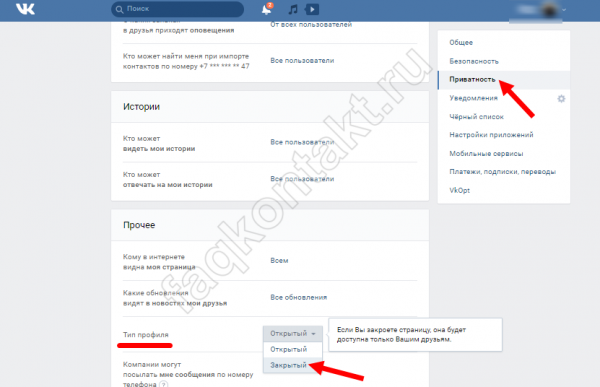как вконтакте скрыть фотографии | ЧтоКак.ру

Скрыть фотографии Вконтакте одним кликом, как это было раньше, теперь сложнее. Еще на заре своего становления, небезызвестная социальная сеть позволяла всем своим пользователям, не только мизантропам, скрывать свои личные фото от посторонних глаз простым кликом в пункте меню Настройки. А потом…убрала. Как с этим жить и как скрыть личные фотокарточки от посторонних, в статье ниже.
Это интересно
Если вы хотите, чтобы вас могли найти случайные знакомые по фото, то ставьте или Все пользователи, или Друзья друзей.
Скрыть фото напрямую, в настройках самой фотографии, так же не представляется возможным. Разработчики не предусмотрели такой функции, как, например, с видео. Но можно скрыть целый альбом. Так что, даже если вы хотите просто скрыть все-все-все фото от тех, кто не связан с вами узами дружбы — придется перенести их по альбомам.
1
Зайдите в раздел со своими фото (Мои фотографии, Фотокарточки).
2
Наведите курсором на альбом. Можете открыть альбом и зайти в настройки альбома на открывшейся странице обзора (их вы найдете в верхнем правом углу).
Можете ускорить этот процесс: при наведении на миниатюру альбома появится карандашик. Увидели? Жмите на него. Он откроет настройки альбома напрямую.
3
Под строками Название и описание альбома можно увидеть искомую строку Кто может просматривать этот альбом? А рядом с ней синим цветом написано Все пользователи, Только я и т.д..
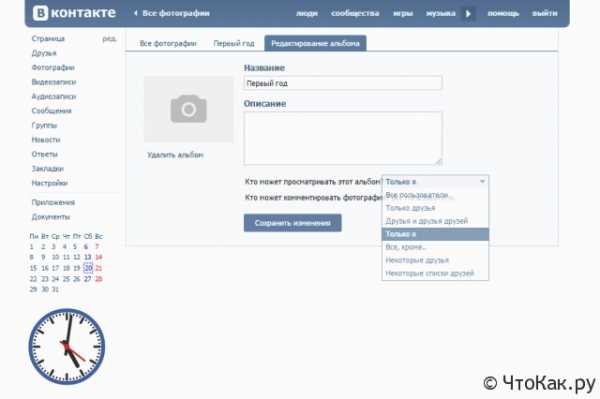
4
Выберите, кто может видеть ваши фото.
Если вы просто жить не можете без порядка на полочках и в списке друзей, то наверняка у вас уже отсортированы по группам друзья. Выбрав некоторые списки друзей вы сможете дать доступ к закрытому альбому всей своей семье одним кликом. Запретить какой-то группе (вашему персональному черному списку) видеть ваши фото можно через Все, кроме («- кому запрещен доступ»)Некоторые друзья позволит выборочно дать доступ определенным людям. Нажимайте на плюсик рядом с именем избранного друга, чтобы добавить его в список избранных.
Если вы хотите, чтобы вас могли найти случайные знакомые по фото, то ставьте или Все пользователи, или Друзья друзей.
Хотите, чтобы фото смогли просматривать только друзья? Выбирайте пункт Только друзья.
И, наконец, Только я закрывает доступ к вашим фото для всех, даже для самых-самых близких людей.
И не забудьте сохранить изменения.
Как отключить ограничение однократного просмотра
Чтобы отключить ограничение однократного просмотра фотографий в социальной сети ВКонтакте, следуйте простым шагам:
- Авторизуйтесь в своем аккаунте ВКонтакте.
- Перейдите на страницу с фотографиями, которые вы хотите настроить.
- Нажмите на иконку настроек, обычно представленную в виде трех точек или зубчатого колеса.
- В открывшемся меню выберите пункт «Редактировать доступ».
- Установите переключатель рядом с опцией «Ограничить просмотр» в положение «Выключено».
После выполнения этих действий ограничение однократного просмотра фотографий будет отключено, и любой пользователь сможет просматривать ваши фотографии множество раз
Обратите внимание, что таким образом вы снимаете ограничение только для выбранных фотографий. Если вы хотите изменить настройки просмотра для других фотографий, повторите описанный выше процесс для каждой из них
Отключение ограничения однократного просмотра позволяет шире делиться своими фотографиями и позволяет более удобно просматривать их другим пользователям ВКонтакте. Но помните, что всегда стоит обдумывать, какие изображения вы делаете доступными для широкой аудитории, чтобы сохранить свою конфиденциальность и безопасность.
Что такое сохраненки и где они находятся
Что же такое сохры в ВК? Представьте, что вы проводите время, просматривая свою ленту новостей или ленту какой-нибудь группы. И тут вы наткнулись на очень красивую картинку, которая вам так понравилась, что вы захотели ее в свою коллекцию. Вы можете сохранить ее в специально отведенный для этого альбом.
Некоторые пользователи создают целые тематические коллекции. Они могут быть одной тематики или сочетаться по цветам
А могут содержать изображения с важной информацией или интересными идеями для вдохновения. Может быть и так, что эти фотографии никак не связаны между собой
В любом случае, что размещать в этой папке решать только вам.
Для просмотра этих фото вам достаточно будет зайти в свои альбомы, где и находятся сохраненки в ВК. А как это сделать мы рассмотрим далее.
Как организовать видеоконтент в ВК
Алгоритм действий практически не отличается. Сначала необходимо подключить возможность работы с видео, затем на главной странице нажать «Добавить видеозапись». Она находится справа внизу. Вы можете загрузить файлы со своего компьютера, другого сайта, записей, добавленных в сообщество ранее.
Затем нажмите «Создать альбом». Введите название. Вы также можете добавить в него контент из разных источников. Из функций редактирования доступно только изменение названия.
Теперь вы знаете как добавить альбом в группу ВК. Иногда у пользователей возникают проблемы с загрузкой изображений. В этом случае ВКонтакте советует обновить браузер или flash-плеер или обратиться в службу поддержки.
Когда бренд интересен подписчикам. Когда ваш контент нравится. Когда про вас не забывают. Когда ваш сайт посещают.
Не каждый человек захочет, чтобы его фотоальбомы видели все пользователи, зарегистрированные в социальной сети ВКонтакте. Скрыть их будет легко, нужно знать некоторые мелкие нюансы. В данной статье рассмотрим как скрыть альбом в ВК.
Как скрыть фотографии на главной странице
Не секрет, что на личной страничке человека в ВК имеется блок фото, где он собирает контент по мере его загрузки в соцсеть. Сюда входят как загруженные фото, так и сохраненные самостоятельно. Многие пользователи желают скрыть эти фотографии ВКонтакте от посторонних глаз. Для этого сделайте такие шаги:
- Войдите в секцию Моя страница в основном меню.
- Найдите специальный блок с фотографиями на главной. Число одновременно показываемых фоток в этом разделе не должно превышать четырех.
- Наведите курсор на мышки на картинку, которую необходимо спрятать.
- Жмите крестик справа вверху (появится надпись Скрыть).
Сразу после этого действия фотография, которая идет следующей, становится на место удаленной картинки
Важно учесть, что после нажатия на крести появляется кнопка Отмена. Ее нажатие позволяет восстановить удаленную из ленты картинку
Таким способом можно скрыть фото в ВК на главной странице и тем самым закрыть их просмотр для других пользователей. Но учтите, что в таких обстоятельствах внешний вид блока меняется. Также отметим, что выполнение рассмотренных манипуляций возможно только в ручном режиме. Каких-то специальных программ или других общих способов для этого не предусмотрено.
Как скрыть сохраненные фото в ВК
В соцсети ВКонтакте предусмотрена специальная опция, позволяющая хранить те фотографии, которые вам пришлись по душе или нужны для дальнейшей работы. В этом случае картинки переносятся в специальный альбом под названием Сохраненные фотографии. Он отображается в общем перечне вместе с другими альбомами. Но скрыть этот альбом и фотки в нем не получится. Для решения задачи необходимо перенести картинки в другой альбом, а уже после этого спрятать их от чужих глаз.
Для этого:
- Выберите любую фотографию из тех, что были сохранены.
- Жмите на вкладку Действия под картинкой.
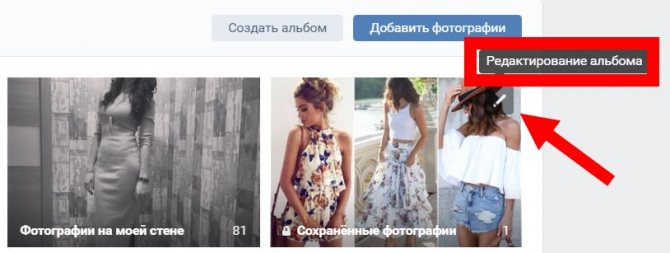
Выберите Перенести альбом и укажите тот, что уже скрыт.
Переместите все изображения.
Как задать ограничение на просмотр фото
В социальной сети ВКонтакте существует возможность задать ограничение на просмотр фотографий, которое позволит сделать их доступными только для однократного просмотра. Это может быть полезно, когда вы хотите передать конфиденциальную информацию или личные фото, но не хотите, чтобы они оставались доступными другим пользователям.
Для того чтобы задать ограничение на просмотр фотографий, вам необходимо открыть свой профиль и перейти в раздел «Фотографии». Далее выберите альбом, в котором содержатся фотографии, которые вы хотите ограничить. После открытия альбома нажмите на фото, которое хотите задать ограничение, и откройте его в полном размере.
После открытия фотографии в полном размере найдите кнопку «Ограничить доступ» и нажмите на нее. В появившемся окне установите галочку напротив пункта «Ограничить просмотр однократно». Подтвердите свой выбор и сохраните настройки.
Теперь фотография будет доступна для просмотра только одному пользователю. После того, как пользователь просмотрит фотографию, она будет автоматически удалена и станет недоступна для повторного просмотра.
Учтите, что ограничение на просмотр фотографий может быть снято в случае, если пользователь сделает скриншот или сохранил фотографию на свое устройство.
Таким образом, задать ограничение на просмотр фото в ВКонтакте возможно и является довольно удобным способом передачи конфиденциальной информации или личных фотографий.
Просмотр скрытых фото
В самом начале введения функции скрытия фотографий находчивые пользователи нашли некоторые уязвимости
при помощи которых появлялась возможность просматривать приватные фотоальбомы. Среди них самыми популярными являлись:
- просмотр по id пользователя;
- при помощи исходного кода страницы и адресной строки;
- специальные сайты предоставляющие эту возможность;
- программы (зачастую это были пустышки с вирусом внутри).
Администрация Вконтакте уважает желание пользователей в приватности. Поэтому обнаруженные дыры своевременно закрывались. Практически все вышеперечисленные способы на данный момент не работают. К тому же сегодня все эти методы являются противозаконными и просмотреть закрытые фото Вконтакте нельзя. Желающих вторгнуться в чужую личную жизнь могут привлечь к ответственности.
При некоторых обстоятельствах у пользователей социальной сети ВКонтакте может возникнуть необходимость скрыть личные фотографии. Какой бы ни была причина сокрытия, администрация VK.com уже предоставила все необходимое для этих целей каждому пользователю.
До того, как начать процесс закрытия фотографий, рекомендуется определиться с приоритетами важности, так как в некоторых случаях картинки проще удалить. Если же вам все же требуется закрыть фото от одного или всех пользователей, следуйте представленной далее инструкции в зависимости от вашего случая
Прежде всего важно понимание, что случаев, когда требуется скрыть свои фотографии, достаточно много и решение каждой отдельной проблемы требует рассмотрения. В большинстве случаев, буквально любая проблема с фото ВКонтакте разрешается путем их удаления
Представленные ниже инструкции позволяют без проблем разрешить проблему сокрытия картинок на личной странице в том или ином виде, смотря чего вы хотите добиться.
Скрываем превью фото на личной странице
Как известно, на личной странице каждого пользователя ВКонтакте присутствует специализированный блок фотографий, куда постепенно собираются различные снимки по мере их добавления. Учитываются тут как загруженные картинки, так и сохраненные пользователем вручную.
Процесс скрытия фотографий из данного блока является нормой для большинства пользователей и не может вызвать каких-то серьезных проблем.
После всех выполненных манипуляций скрытие можно считать оконченным
Обратите внимание, что убрать снимки из этой ленты возможно исключительно вручную, то есть, для этих целей нету никаких доверенных расширений или приложений
Скрываем фото с отметкой
Нередко случается такое, что какой-либо ваш друг или просто знакомый человек отмечает вас на картинке или фото без вашего ведома. В этом случае возможно воспользоваться специальным разделом настроек соц. сети ВКонтакте.
В процессе сокрытия фотографий, где вас отметили, все действия происходят через настройки страницы. Следовательно, после выполнения рекомендаций будут убраны совершенно все снимки, где вы были отмечены.
Теперь, если вас кто-либо попытается отметить на какой-то фотографии, получившаяся отметка будет видна только вам. Таким образом, фотографию можно считать скрытой от посторонних пользователей.
Будьте внимательны, выставленные настройки приватности отмеченных изображений распространяются на все фото без исключений.
Можно ли скрыть фото в ВК с телефона?
Мы ответим на этот вопрос положительно, на мобильном устройстве работают все те же инструкции, что были приведены выше для компьютера. Отсутствует лишь возможность скрывать кадры из блока с превью фоток на главной странице.

Чтобы скрыть некоторые фото в ВК, отредактировать параметры тех, на которых вас отметили или выполнить другие действия, вам нужно лишь знать, как найти нужные разделы в мобильном приложении:
- Чтобы перейти к настройкам приватности, кликните дважды по значку «Профиль» (в виде человечка в кружочке) в правой части экрана снизу;
- Найдите внизу значок с шестеренкой;
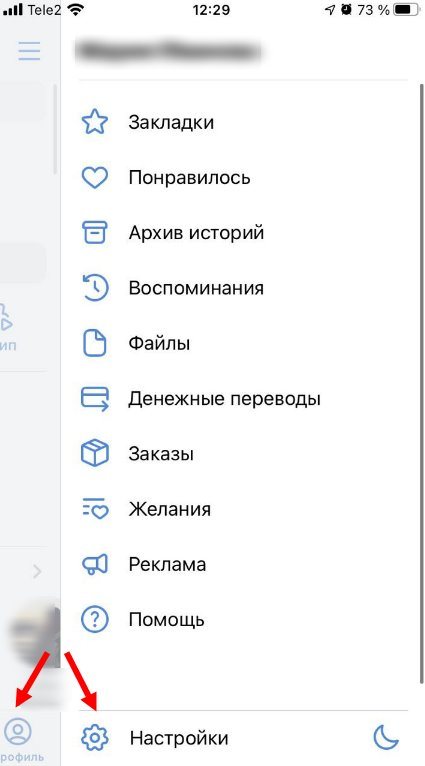
Найдите команду «Приватность».
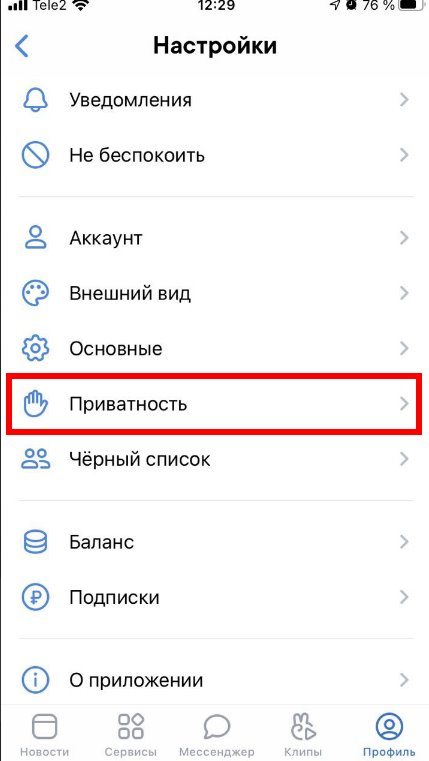
Внесите изменения в нужных разделах.
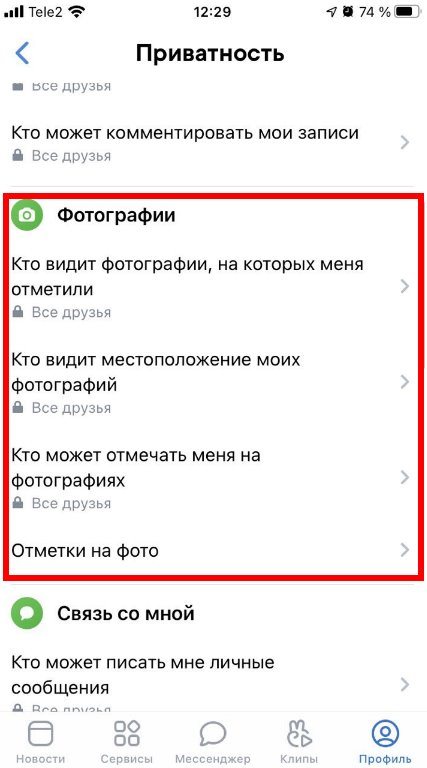
Выбирайте нужные значения настроек.
Чтобы скрыть папку, перейдите в блок «Фотографии» — «Альбомы»;

Щелкните по трем точкам на нужной папке, выберите команду «Редактировать»;
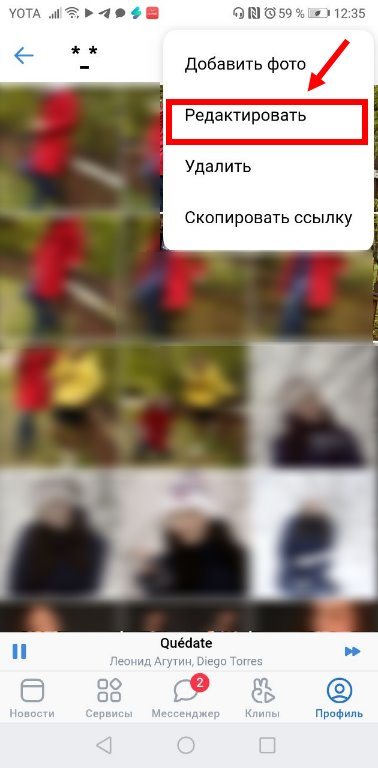
Остановитесь на нужных параметрах;
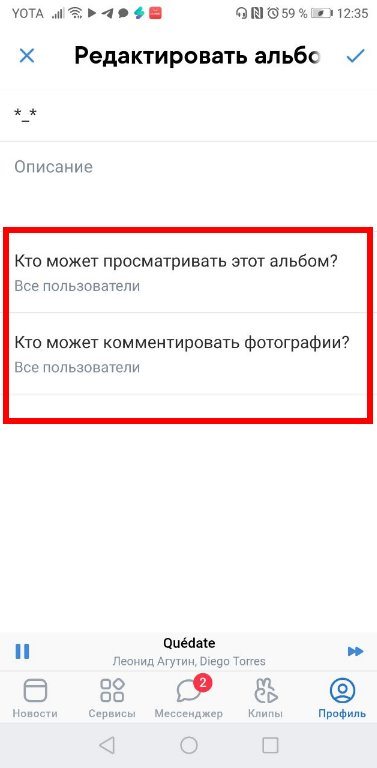
Не забудьте нажать на галку в верхней части экрана, чтобы сохранить действия.
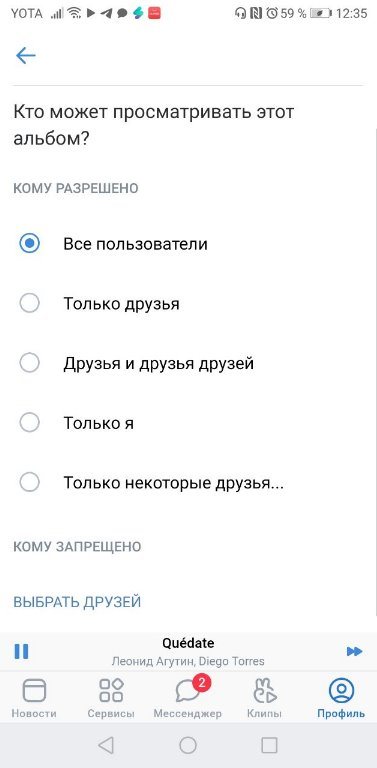
Таким образом, с телефона у вас легко получится закрыть сохраненные фотографии Вконтакте, спрятать целую папку, открыть доступ к файлам отдельным пользователям. Как видите, все манипуляции во В Контакте очень простые и понятные – это и является одним из главных преимуществ данной соцсети перед остальными.
Автоматически созданные фотоальбомы
Есть такие каталоги с изображениями, которые создает сама социальная сеть. Полностью стереть их удается не всегда.
Фотографии со мной
Это фото, на котором вас отметили другие пользователи ВКонтакте. Вы не можете избавиться от них всех сразу. Вы должны зайти, открыть изображение и снять галочку. И так повторяем со всеми файлами в этом разделе.

Понятно, что само фото никуда не денется и останется в профиле человека, который вас на нем выделил. Но он исчезнет из вашего профиля.
После очистки каталог исчезнет, то есть в разделе не будут отображаться пустые альбомы, созданные системой ВКонтакте. В отличие от тех, что вы создали сами.
Фотографии с моей страницы
Если вы хотите избавиться от этого каталога, вам нужно открыть каждый снимок и нажать кнопку «Удалить» под ним.

Изображения исчезнут не только из раздела, но и со страницы.
Фотографии на моей стене
Чтобы удалить этот подраздел, нажмите на значок карандаша, а затем на надпись в правом верхнем углу, чтобы отметить все фотографии.

Затем находим ссылку для удаления. Подтверждаем свое желание в выпадающем окне.

После этого изображения исчезнут из ВК.
В ПК версии
- Заходим на свою страницу и листаем стену до нужного поста, где нужно убрать изображение.
- Наведите курсор мыши на кнопку в виде трех точек, и в открывшемся всплывающем окне нажмите «Удалить запись».
Пост будет удален со стены, но фотографии останутся в альбоме «Фотографии на моей стене». Убрать фото отсюда можно так же, как мы описали в описании выше.
Если сделать наоборот и сразу открыть альбом «Фотографии на моей стене» и удалить отсюда любые фотографии, то запись останется на стене, но без изображения.
В телефоне
- В официальном клиенте ВК перейдите на вкладку «Профиль» и прокрутите страницу вниз, пока не найдете пост, из которого хотите убрать изображение.
- Нажмите на многоточие в правом верхнем углу записи и в открывшемся небольшом контекстном меню выберите «Удалить».
По аналогии с ПК-версией пост будет удален, но само изображение останется в соответствующем альбоме. Перейдите в этот альбом и удалите изображение вручную.
Из закладок
Напоследок выясним, можно ли удалить фото из закладок в ВКонтакте. К ним нельзя добавлять отдельные изображения, а вот запись с изображением — легко. Итак, вот что делать, если вы нашли сохраненную запись и хотите от нее избавиться:
- Найти ненужную запись;
- Нажмите на кнопку в виде трех точек в правом верхнем углу;
- Выберите «Удалить из избранного».
Поздравляем, вы знаете все о том, как удалить фото из Контакта (много и по одному, в приложении на телефоне и в браузере). Так что наверняка вы легко сможете избавиться от ненужных изображений, если это необходимо. Просто найдите необходимые инструкции и следуйте указанным шагам.
Как удалить аватарку в вк с телефона
Чтобы удалить изображение, которое находится на фото профиля телефона через мобильное приложение Вконтакте, откройте боковое меню и нажмите на изображение с основным фото на странице.
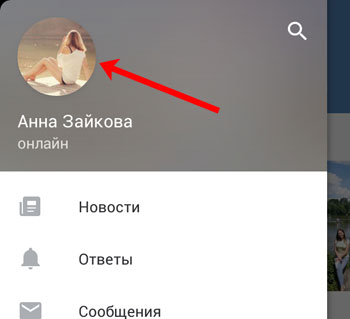
Откроется главная страница вашего профиля. В правом верхнем углу нажмите на изображение трех вертикальных точек.

В открывшемся меню выберите «Открыть».
Почему именно «Открыть», а не «Удалить», ведь в аватарке может быть несколько фотографий, и чтобы выбрать ту, которую нужно удалить, нужно открыть весь список.

Пролистайте изображения и остановитесь на том, который вам не нужен. Затем нажмите на три вертикальные точки в правом верхнем углу.

В выпадающем меню выберите «Удалить».
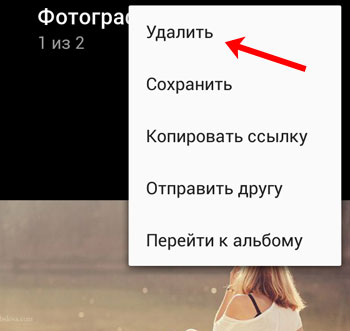
Пожалуйста, подтвердите свое действие, нажав «Да».
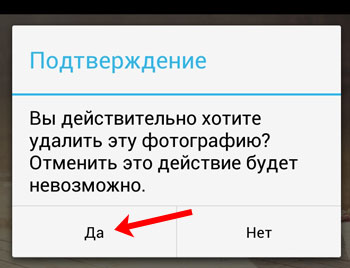
Вот и все! Так что всего за несколько минут вы сможете удалить старые, неинтересные или ненужные фотографии из своего профиля Вконтакте.
Как скрыть старые фото в ВК
Если фото в ВК уже были загружены ранее, и их нужно скрыть, достаточно просто перенести такие фотографии в закрытые альбомы. Выше мы описали процесс создания закрытых альбомов, поэтому повторяться не будем. Напишем только о том, как перенести ранее загруженные фото в эти альбомы.
Важно
Фото, которые были загружены в качестве аватаров и хранятся в альбоме “Фотографии с моей страницы”, нельзя перенести в скрытые альбомы. Единственный способ скрыть такие фотографии от друзей и других людей ВКонтакте — удалить их.
На телефоне
Зайдите в альбом, где загружены фотографии, которые нужно скрыть. И нажмите в правом верхнем углу на 3 точки.
Выберите пункт “Редактировать”.
Нажмите на фото, которое нужно скрыть.
Выберите пункт “Переместить в альбом”.
Нажмите на созданный альбом, доступ к которому скрыт от друзей и других пользователей социальной сети.
Фото будет сразу перемещено в этот альбом, теперь его сможете просматривать только вы.
На компьютере
Зайдите в раздел “Фотографии” и перейдите в альбом, где содержатся фотографии, которые нужно скрыть.
Нажмите “Редактировать альбом”.
Выделите фото, которые нужно перенести, и нажмите “Перенести в альбом”.
Выберите ранее созданный скрытый от других пользователей альбом.
Фото будут перенесены в этот альбом и скрыты от всех пользователей ВК.
Как скрыть фото в ВК, где вас отметили
Часто бывает, когда друг, родственник или знакомый отмечает вас на изображении без вашего проса. Возникает вопрос, можно ли скрыть такие фото в ВК, чтобы они не показывались другим пользователям. Для этого в соцсети ВК существует специальный раздел. Все операции по сокрытию осуществляются через настройки странички.
Алгоритм такой:
- Войдите в меню ВК, нажав на собственное фото профиля справа вверху.
- На появившемся перечне перейдите в раздел Настройки.
- Через специальное меню навигации переместитесь на раздел Приватность.
- В разделе Моя страница отыщите строчку Кто видит фотографии, на которых меня отметили.
- Возле ранее названной надписи откройте дополнительное меню и жмите Только я.
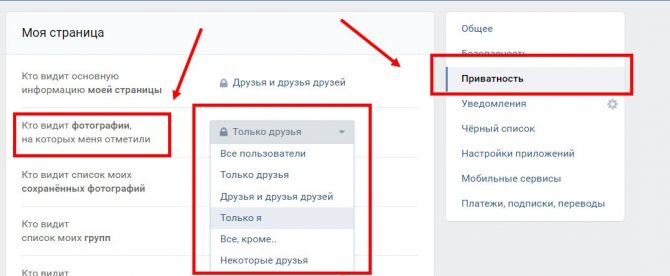
В дальнейшем, если кто-то отметит вас на фото, они не будут видны другим пользователям. Такой метод удобен, ведь каждый раз не приходится закрывать новые отмеченные изображения.
Причины исчезновения безопасного поиска во ВКонтакте
1. Изменение политики компании:
Возможной причиной исчезновения безопасного поиска во ВКонтакте могло стать изменение политики компании. В связи с постоянно меняющимися требованиями и проблемами безопасности, компания может решить прекратить предоставление данной услуги во избежание потенциальных рисков и негативных последствий.
2. Технические проблемы:
Исчезновение безопасного поиска могло быть результатом технических проблем или сбоев в системе. Возможно, что функционал был временно отключен для исправления ошибок или устранения уязвимостей, чтобы обеспечить более безопасное использование социальной сети.
3. Отсутствие спроса:
4. Размещение контента:
Еще одной возможной причиной исчезновения безопасного поиска может быть связана с повышением требований к контенту, размещаемому пользователями. Компания может решить удалить данную функцию, чтобы более эффективно фильтровать содержимое и предотвращать распространение нежелательного или опасного контента.
5. Анализ правового аспекта:
Возможно, причиной исчезновения безопасного поиска во ВКонтакте стало сочетание нескольких факторов. Официальная информация от компании может помочь лучше понять причины данного решения.
#1 Снимки со своей станицы
Этот блок расположен на главной странице профиля и доступен всем посетителям. По умолчанию доступны 4 фотографии, отсортированные по дате их добавления.
- Чтобы скрыть файлы отсюда, наведите на них курсор мыши;
- Нажмите на всплывающий крестик в правом углу;
- Нажмите кнопку “Скрыть”;

Если теперь вы нажмете кнопку “Отмена”, действие будет отменено. Когда страница обновится, это будет невозможно (вам придется удалить изображение и загрузить его заново).
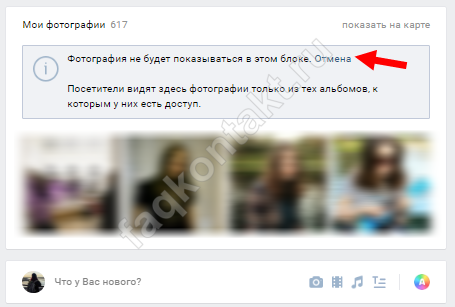
Обратите внимание, что в этом блоке вам придется вручную скрывать фреймы один за другим. Специальной функции для выполнения задачи “оптом” не существует
Как скрыть фотографии в «Вконтакте»?
Пользователи популярной соцсети ВКонтакте нередко могут наблюдать непрошеных гостей у себя на страничке. Порой они ведут себя по-хамски, оставляя неуместные комментарии к вашим снимкам. Чтобы не допустить такого произвола, следует задуматься над тем, как скрыть фотографии ВКонтакте, и тогда проблема будет решена.
Как скрыть фотографии ВКонтакте от посторонних
Скрыть свои снимки от посторонних глаз Вконтакте можно следующим способом. Итак, войдите на сайт под своими данными. Затем справа найдите пункт «Мои настройки» и зайдите в эту вкладку. После того, как вы будете перемещены на другую страницу, перейдите на вкладку «Приватность». Страница вновь обновится, на ней вы должны найти пункт «Кто может смотреть фотографии со мной» и выбрать «Только друзья». При выборе этого варианта сторонние пользователи не смогут просматривать ваши снимки, а тем более комментировать их.
Кроме того, следует обратить внимание на пункт «Кто видит фотографии, на которых меня отметили». Напротив него следует выбрать «Только друзья»
После этого нажмите на кнопку «Сохранить».
Если вы захотите просмотреть скрытые снимки своих друзей и родственников, то узнать, как это легче всего сделать, можно из нашей статьи — Как посмотреть закрытые фото ВКонтакте.
Скрываем альбом с фотографиями
Если необходимо скрыть целый альбом с фотографиями ВКонтакте, то следует поступить следующим образом:
Заходите во вкладку «Мои Фотографии». Наведите указатель мыши на альбом, который вам требуется скрыть. В правом верхнем углу вы увидите карандаш. Нажмите на этот значок. Сразу же откроется окно, позволяющее отредактировать альбом. Под названием и описанием вы увидите вкладку «Кто может просматривать этот альбом». В выпадающем окне отметьте галочкой нужный вариант, среди которых будут следующие:
- «Только я»;
- «Только друзья»;
- «Друзья и друзья друзей»;
- «Все кроме …»;
- «Некоторые друзья»;
- «Некоторые списки друзей».
Теперь вы знаете, как скрыть сохраненные фотографии ВКонтакте, и наверняка воспользуетесь одним из вышеописанных способов. Возможно, вам потребуется дополнительная информация о закрытии альбома, об этом можно прочитать в нашей статье Как закрыть альбом ВКонтакте.
Можно ли скрыть фото в ВК с телефона?
Мы ответим на этот вопрос положительно, на мобильном устройстве работают все те же инструкции, что были приведены выше для компьютера. Отсутствует лишь возможность скрывать кадры из блока с превью фоток на главной странице.

Чтобы скрыть некоторые фото в ВК, отредактировать параметры тех, на которых вас отметили или выполнить другие действия, вам нужно лишь знать, как найти нужные разделы в мобильном приложении:
- Чтобы перейти к настройкам приватности, кликните дважды по значку «Профиль» (в виде человечка в кружочке) в правой части экрана снизу;
- Найдите внизу значок с шестеренкой;
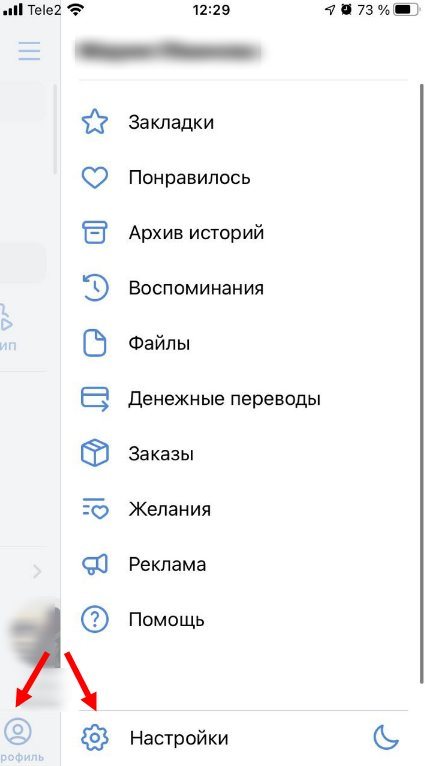
Найдите команду «Приватность».
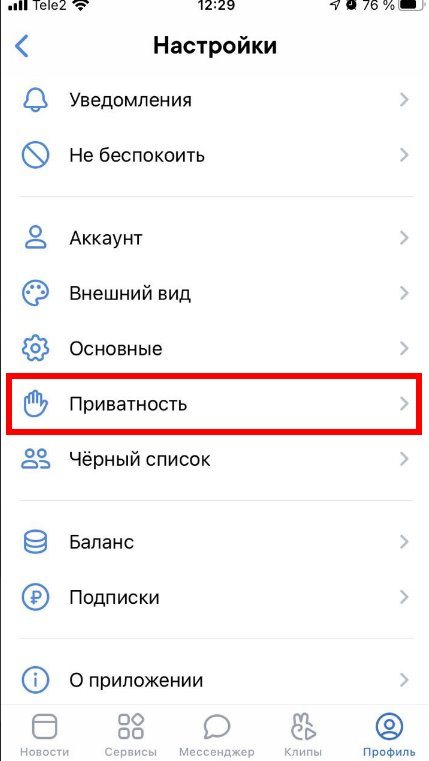
Внесите изменения в нужных разделах.
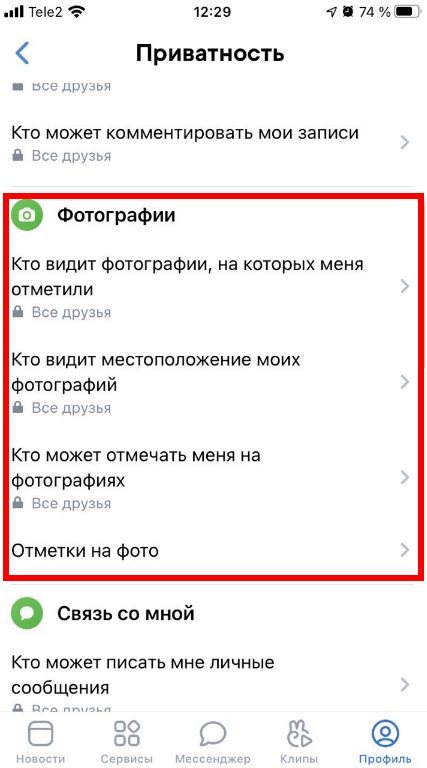
Выбирайте нужные значения настроек.
Чтобы скрыть папку, перейдите в блок «Фотографии» — «Альбомы»;

Щелкните по трем точкам на нужной папке, выберите команду «Редактировать»;

Остановитесь на нужных параметрах;
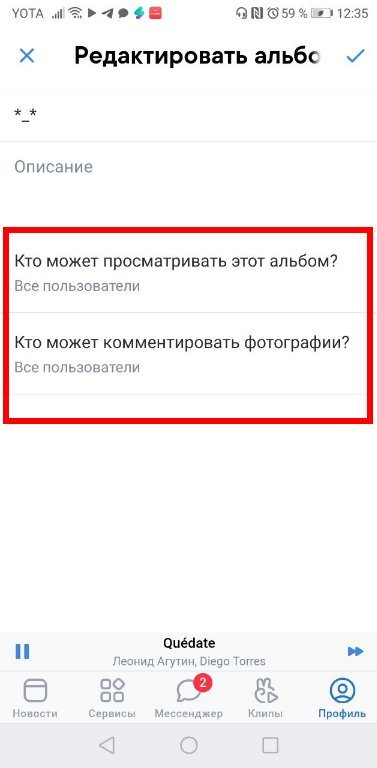
Не забудьте нажать на галку в верхней части экрана, чтобы сохранить действия.
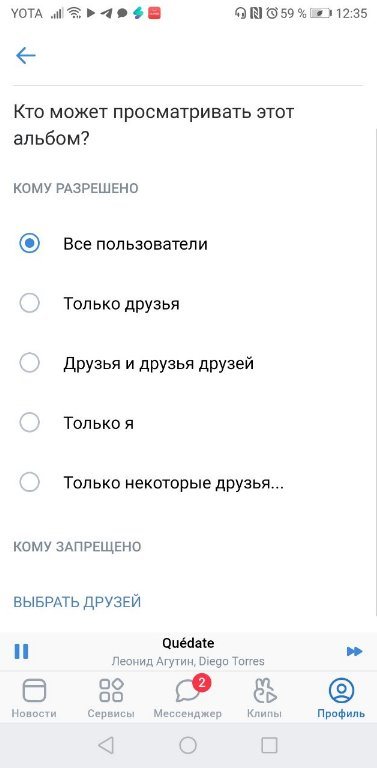
Таким образом, с телефона у вас легко получится закрыть сохраненные фотографии Вконтакте, спрятать целую папку, открыть доступ к файлам отдельным пользователям. Как видите, все манипуляции во В Контакте очень простые и понятные – это и является одним из главных преимуществ данной соцсети перед остальными.
Способы возврата фото
- В случае, когда пользователь по ошибке щелкнул на знак «х» вверху картинки, отказаться от скрытия и не лишиться изображения в ленте поможет нажатие на слово «отмена» в появившемся окне;
- Если пользователь скрыл миниатюру на главной странице, щелкнув на крестик, и подтвердил свое действие, то вернуть на место мини-картинку будет возможно при повторной заливке изображения. Для этого необходимо перейти в альбом, содержащий последнее фото, удалить его или сохранить на компьютер (если исходный вариант был утерян). Далее выбрать функцию «Добавить фотографию» и выделить необходимое изображение для загрузки;
- При помещении фотографий в специальный альбом с ограничениями, маленькие их копии не отображаются в ленте на главной странице. Исправить данную ситуацию можно, изменив параметры ограниченного допуска лиц к просмотру информации альбома на более широкий круг пользователей ВК.
Другой вариант того как в ВК вернуть скрытые фотографии — перенести изображения из тайной папки в альбом без ограничительных параметров.
Как спрятать сохраненные фотографии
Однажды может случиться так, что вам надо будет спрятать сохраненные фотографии ВКонтакте от определенных людей. По дефолту их видит только автор альбома, а для остальных пользователей доступ к ним закрыт. Чтобы открыть доступ к данным снимкам для определенного круга лиц, надо будет выполнить такие шаги:
- Открываем VK и авторизуемся;
- Потом находим на экране аватарку и кликаем по ней;
- Чтобы перейти в раздел настроек, в выпадающем меню кликаем по одноименной строчке;
- Потом открываем вкладку «Приватность» с помощью щелчка по соответствующей надписи. Она расположена справа на дисплее;
- Отыскиваем на страничке строчку «Кто видит мои сохраненные фотографии». По умолчанию система устанавливает вариант — «Только я»;
- Чтобы запретить доступ к фото для некоторых друзей, щелкаем по данной строчке и выбираем вариант, например, «Все, кроме…»;
- Потом в новом окошке выбираем друзей, которым планируем запретить просмотр данных изображений. Как только список будет готов, подтверждаем свои действия с помощью клика по кнопке Сохранить;
как вконтакте скрыть фотографии | ЧтоКак.ру

Скрыть фотографии Вконтакте одним кликом, как это было раньше, теперь сложнее. Еще на заре своего становления, небезызвестная социальная сеть позволяла всем своим пользователям, не только мизантропам, скрывать свои личные фото от посторонних глаз простым кликом в пункте меню Настройки. А потом…убрала. Как с этим жить и как скрыть личные фотокарточки от посторонних, в статье ниже.Это интересно Если вы хотите, чтобы вас могли найти случайные знакомые по фото, то ставьте или Все пользователи, или Друзья друзей.
Скрыть фото напрямую, в настройках самой фотографии, так же не представляется возможным. Разработчики не предусмотрели такой функции, как, например, с видео. Но можно скрыть целый альбом. Так что, даже если вы хотите просто скрыть все-все-все фото от тех, кто не связан с вами узами дружбы — придется перенести их по альбомам.
1
Зайдите в раздел со своими фото (Мои фотографии, Фотокарточки).
2
Наведите курсором на альбом. Можете открыть альбом и зайти в настройки альбома на открывшейся странице обзора (их вы найдете в верхнем правом углу).
Можете ускорить этот процесс: при наведении на миниатюру альбома появится карандашик. Увидели? Жмите на него. Он откроет настройки альбома напрямую.
3
Под строками Название и описание альбома можно увидеть искомую строку Кто может просматривать этот альбом? А рядом с ней синим цветом написано Все пользователи, Только я и т.д..

4
Выберите, кто может видеть ваши фото.
Если вы просто жить не можете без порядка на полочках и в списке друзей, то наверняка у вас уже отсортированы по группам друзья. Выбрав некоторые списки друзей вы сможете дать доступ к закрытому альбому всей своей семье одним кликом. Запретить какой-то группе (вашему персональному черному списку) видеть ваши фото можно через Все, кроме («- кому запрещен доступ») Некоторые друзья позволит выборочно дать доступ определенным людям. Нажимайте на плюсик рядом с именем избранного друга, чтобы добавить его в список избранных.
Если вы хотите, чтобы вас могли найти случайные знакомые по фото, то ставьте или Все пользователи, или Друзья друзей.
Хотите, чтобы фото смогли просматривать только друзья? Выбирайте пункт Только друзья.
И, наконец, Только я закрывает доступ к вашим фото для всех, даже для самых-самых близких людей.
И не забудьте сохранить изменения.
Как скрыть все изображения
Как можно в соц. сети ВК спрятать все фото, раскроем далее в данном разделе.
Спрятать все изображения в ВКонтакте довольно просто. Для того чтобы спрятать все фотографии в VK, их надо сначала разместить в каком-то альбоме. Для этого:
- Открываем раздел «Фотографии»;
- Далее выбираем кадры, которые в данный момент не прикреплены ни к одной папке. Можно перенести в папку как одну, так и несколько фотографий за один раз;
- После этого кликаем по надписи «Перенести в альбом»;
- Выбираем альбом, в который планируем сделать перенос кадров, и тапаем по нему;
- Вы можете добавить в данный альбом в любой момент новые фотографии. Для этого надо будет зайти в раздел с фотками и кликнуть по кнопке Добавить фотографии;
- Потом открываете папку, где расположено новое фото и кликаете по нему два раза. Можно также один раз кликнуть по фото, а потом нажать кнопку Открыть;
- Потом даем нужное название для нового фото и щелкаем по кнопке Добавить в альбом;
- Потом выбираем в новом окне нужный альбом и новое фото будет размещено в нем;
- После всего этого можно скроем данный альбом от всеобщего обозрения с помощью приведенной ранее в статье инструкции.
Кроме того, есть другой способ. Он довольно радикальный, но зато 100% рабочий. Просто закройте свой профиль во вкладке «Приватность». Когда у вас закрытый аккаунт, незнакомцы при посещении вашей странички могут видеть только аватарку, но не смогут при этом видеть любой другой контент, включая фото.
#4 Все снимки
Чтобы скрыть все свои фотографии в VK, нужно переместить их в альбом, а если на вашем сайте есть снимки, которые не прикреплены ни к одной папке, нужно добавить их туда.
Чтобы загрузить новую фотографию, нажмите “Добавить фото” в поле для фотографий;

Выберите кадр с компьютера и нажмите “Открыть”;

Когда фотография появится в интерфейсе VK, выберите “Добавить в альбом” вместо “Добавить на страницу”;
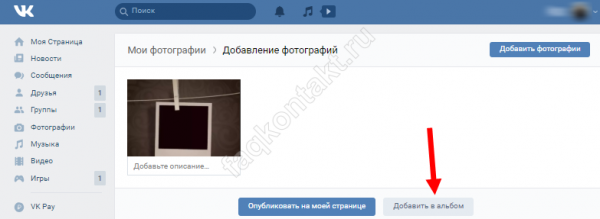
Найдите нужную папку, щелкните по ней;
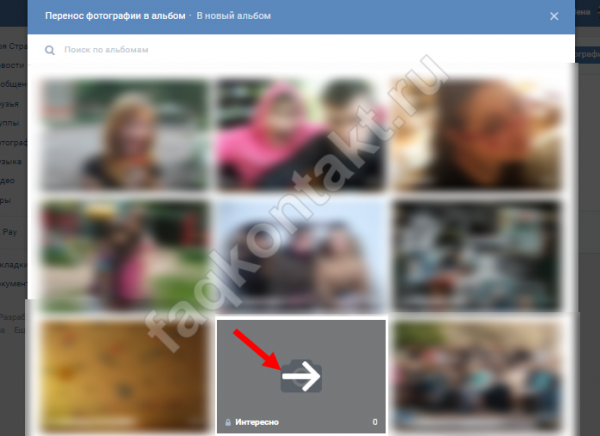
Теперь следуйте инструкциям по скрытию папки.
Или есть радикальный способ: зайдите в настройки приватности, выберите “Закрыть профиль” и наслаждайтесь общением только с друзьями.